Jak zresetować swoją witrynę WordPress?
Opublikowany: 2021-07-28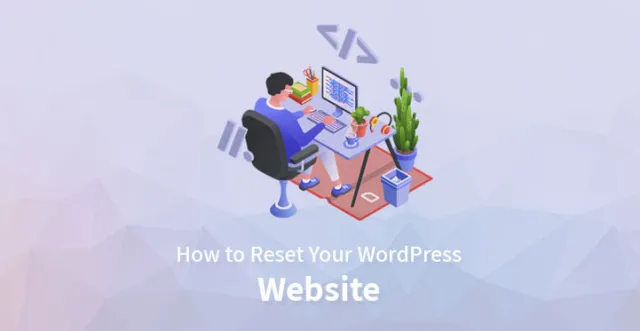
Zanim omówisz sposoby resetowania witryny WordPress, musisz zrozumieć, jak działa cały WordPress. WordPress to seria plików, które ogólnie współpracują z bazą danych. Wszystkie dane związane z witryną WordPress są przechowywane w bazie danych, a po ich zapisaniu możesz również pobrać te dane zgodnie z własnymi wymaganiami.
Domyślnie cała instalacja WordPressa jest dołączona do jednej bazy danych na hoście internetowym, w której przechowywane są wszystkie istotne informacje, takie jak ustawienia, posty, komentarze, strony, nazwy użytkowników i hasła.
Pomyśl o bazie danych jak o półce z książkami, na której przechowywanych jest wiele książek, a wszystkie zawierają określone informacje i wartości. Książki są znane jako tabele w bazie danych, a po zresetowaniu wszystkich tabel z bazy danych oznacza to, że usuwasz z książki całe strony.
Jednak resetowanie nie umożliwia usunięcia przesłanych lub pobranych plików, ale większość wtyczek zapewnia opcję usunięcia tych plików.
Oto kilka metod resetowania witryny WordPress.
Dzięki temu dowiesz się o procedurze resetowania witryny WordPress.
Resetowanie witryny WordPress za pomocą wtyczek
Istnieje kilka kroków, aby zresetować witrynę WordPress za pomocą wtyczek, najlepszą opcją do wykonania tego zadania jest użycie wtyczki resetowania znanej jako „WP Reset Plugin”. Aby wykonać to zadanie najpierw musisz zainstalować wtyczkę na swoim pulpicie nawigacyjnym, na szczęście instalacja nie zajmie dużo czasu.
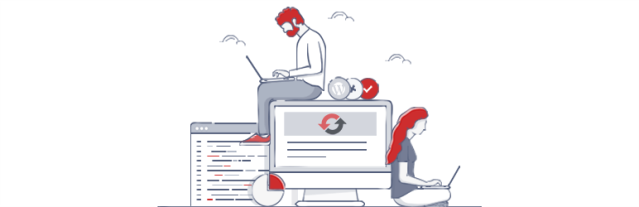
Po zainstalowaniu otrzymasz dostęp do ustawień w segmencie „narzędzia”, gdzie będziesz mógł wybrać informacje, które chcesz zresetować. Przed zresetowaniem witryny utwórz kopię zapasową dla przyszłych odniesień i dokładnie sprawdź wszystko przed zresetowaniem.
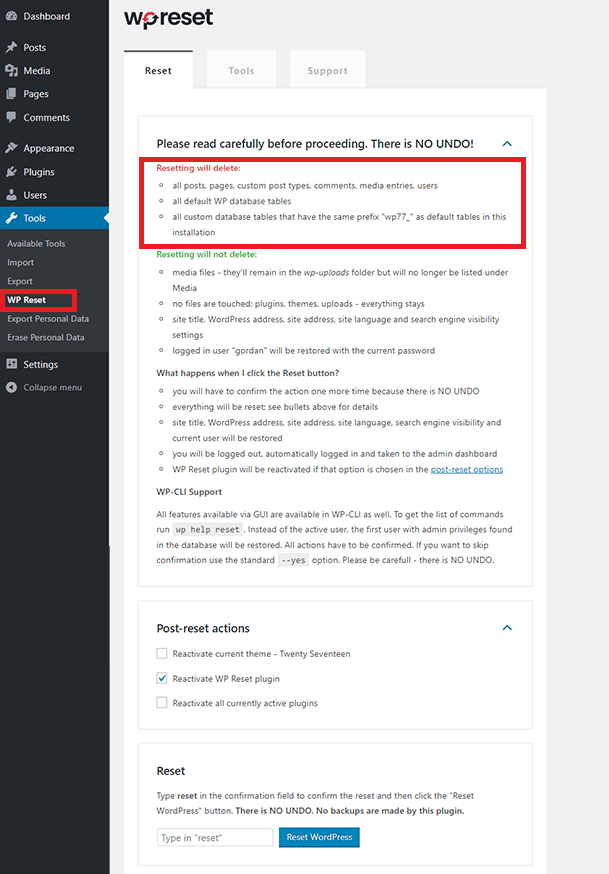
Ta wtyczka resetowania pozwala wybrać konkretny element, który chcesz zresetować, jak tylko motywy, transjenty lub niestandardowe tabele.
Usuń transjenty
Transjenty pomagają przyspieszyć działanie witryny lub pozwalają zmniejszyć obciążenie zasobów serwera. Transjenty działają głównie jako pamięć podręczna dla dokładnego typu danych. Resetowanie stanu przejściowego powoduje usunięcie wszystkich danych przejściowych związanych z serwerem bazy danych, w tym osieroconych, wygasłych i niewygasłych wpisów przejściowych. Nie można cofnąć akcji i nie jest dostępna opcja tworzenia kopii zapasowej.
Wyczyść folder przesyłania
Ręczne resetowanie witryny WordPress nie pozwala na usunięcie przesłanych lub pobranych plików. Więc teraz możesz mieć pytanie, jak usunąć przesłane pliki? Odpowiedź jest prosta, użyj domyślnej wtyczki „WP Reset Plugin”, aby wykonać to samo zadanie.
Ta wtyczka umożliwia usunięcie wszystkich wpisów związanych z multimediami z bazy danych oraz wszystkich plików w folderze przesyłania, w tym podfolderów. Ta opcja również nie ma opcji przywracania i nie jest dostępna opcja tworzenia kopii zapasowej.
Resetuj opcje motywu
To kolejna ważna opcja, która pozwala zresetować wszystkie zainstalowane motywy, w tym aktywny motyw. Jednak ta opcja ma również ograniczenia; możesz zresetować tylko te motywy, które używały interfejsu API modyfikacji motywów WordPress.
Jeśli programista używa niestandardowych metod do przechowywania opcji motywu, ta wtyczka nie będzie na tym działać. Ta opcja nie umożliwia cofnięcia akcji i nie ma dostępnej opcji tworzenia kopii zapasowej.
Usuń motywy
Ta opcja umożliwia usunięcie wszystkich motywów przechowywanych w Twojej bazie danych, w tym aktualnie aktywnego motywu. Nie ma również opcji powrotu do działania ani opcji tworzenia kopii zapasowych.
Usuń wtyczki
Usuń wtyczki umożliwia usunięcie wszystkich wtyczek dostępnych w bazie danych z wyjątkiem domyślnej wtyczki resetowania. Domyślna wtyczka resetowania pozostanie aktywna po usunięciu innych wtyczek. To samo dotyczy tej opcji, nie ma możliwości przywrócenia działania i dostępnej opcji tworzenia kopii zapasowych.
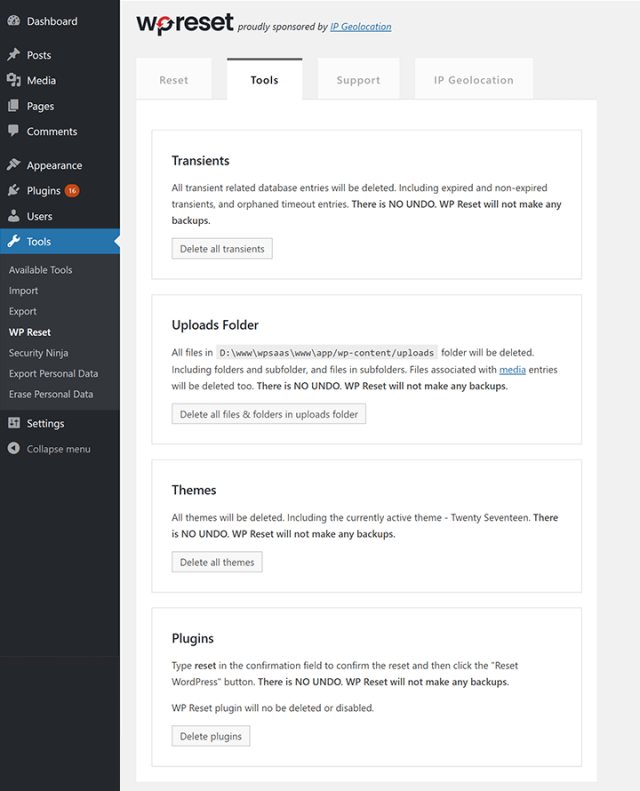
Opróżnij lub usuń niestandardowe tabele
Ta opcja umożliwia usunięcie całej tabeli niestandardowej lub usunięcie zawartości tabeli bez wpływu na strukturę. Ta opcja nie ma również możliwości cofnięcia akcji lub wykonania kopii zapasowej plików.
Usuń pliki .htaccess
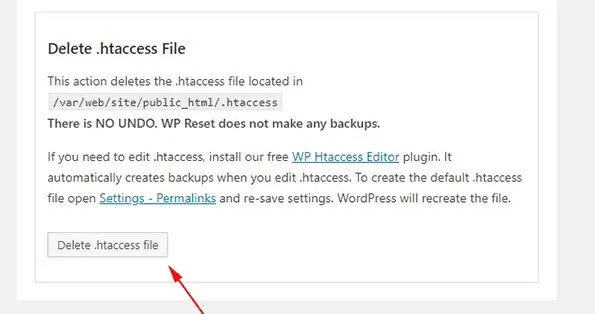
.htaccess to typ pliku konfiguracyjnego, który obsługuje zmiany konfiguracji na podstawie określonego katalogu. Ta akcja umożliwia usunięcie plików .htaccess znajdujących się w folderze głównym instalacji WordPress.

Ale zanim podejmiesz akcję, po prostu bądź świadomy tego, co robisz, ponieważ ta akcja nie ma dostępnej opcji kopii zapasowej. Ale jeśli chcesz edytować pliki konfiguracyjne, możesz użyć innej bezpłatnej wtyczki, która automatycznie utworzy kopię zapasową plików konfiguracyjnych.
Zresetuj WordPress Multisite
Być może zdecydowałeś nie resetować całej sieci wielostanowiskowej WordPress, ale jeden wielostanowiskowy musi zostać usunięty. Teraz pytanie brzmi, jak możesz wykonać zadanie? Odpowiedź brzmi: masz dwie opcje wykonania tego zadania, a mianowicie pełne i zresetowanie bazy danych.
1. Całkowity reset
Opcja „Całkowicie zresetuj” umożliwia usunięcie wszystkich multimediów, wtyczek, motywów i innych przesłanych plików oraz sprawienie, aby podwitryna działała jak nowa podwitryna. Przed odtworzeniem podstrony o tej samej nazwie musisz usunąć poprzednią podstronę.
2. Resetowanie bazy danych
Wtyczka WP reset umożliwia przywrócenie podstrony do istniejącego stanu i należy dokładnie postępować zgodnie z instrukcjami, podobnie jak instalacja WordPressa. Ta metoda pomaga zapisać pliki podwitryny, ale media nie będą widoczne w bibliotece multimediów podwitryny po zresetowaniu.
Spróbuj utworzyć kopię zapasową przed zresetowaniem witryny WordPress, ponieważ domyślna wtyczka resetowania nie ma opcji tworzenia kopii zapasowej, a bez kopii zapasowej utracisz cenne informacje.
Zresetuj witrynę WordPress za pomocą WP-CLI
Jeśli jesteś programistą, musisz znać WP-CLI, które jest narzędziem wiersza poleceń, które umożliwia zresetowanie witryny WordPress za pomocą kilku prostych poleceń. Ten proces pomaga zaoszczędzić wystarczająco dużo czasu, który musisz poświęcić na ręczne resetowanie. Wystarczy uruchomić „wp help reset”, aby uzyskać wszystkie polecenia, a dodatkowa pomoc dla każdego polecenia jest dostępna w interfejsie pomocy WP-CLI.
Kolejną rzeczą, którą musisz wziąć pod uwagę przed zresetowaniem, jest to, że nie pozwala to również na cofnięcie akcji.
Ręcznie zresetuj swoją witrynę WordPress
Istnieje kilka sposobów ręcznego powrotu do ustawień fabrycznych witryny WordPress, ale ta procedura ma kilka ograniczeń, takich jak brak uprawnień do usuwania przesłanych lub pobranych plików. Przed ręcznym zresetowaniem witryny WordPress musisz wykonać kilka kroków, aby proces był mniej skomplikowany.
Znajdź bazę danych WordPress
Jest to pierwszy krok do ręcznego zresetowania witryny WordPress, w której musisz zlokalizować odpowiednią bazę danych WordPress. Swoją bazę danych WordPressa będziesz mógł znaleźć w sekcji bazy danych.
Jeśli okaże się to trudne, przejdź do menedżera plików, a następnie spróbuj znaleźć plik „wp-config” w folderze głównym witryny WordPress, a na koniec uzyskasz wszystkie informacje o swojej bazie danych.
Teraz znasz każdy szczegół swojej witryny WordPress, a następnie wróć do sekcji bazy danych i usuń odpowiednią bazę danych.
Jedna kwestia, o której musisz pamiętać, spróbuj zanotować wszystkie istotne informacje, które pobrałeś z sekcji menedżera plików, które pomogą ci wykonać drugi krok.
Utwórz nową bazę danych
Teraz nadchodzi drugi krok, jesteś już obecny w sekcji bazy danych swojej witryny WordPress, teraz wystarczy utworzyć nową bazę danych. Sekcja bazy danych ma opcję u góry strony, wystarczy ją kliknąć i pojawi się nowe okno dialogowe.
Gdy pojawi się okno dialogowe, poprosi Cię o podanie nazwy, tutaj pojawia się pytanie, jaka powinna być nazwa? Odpowiedź jest prosta, wystarczy podać tę samą nazwę usuniętej bazy danych, a następnie kliknąć opcję „utwórz bazę danych”.
Ponieważ nie usunąłeś użytkowników, więc nadal jest widoczny na liście. Na koniec musisz przewinąć w dół do sekcji „dodaj użytkowników do bazy danych” i dodać oryginalnych użytkowników do nowo utworzonej bazy danych, klikając opcję „dodaj” w tej samej sekcji.
Usuń pozostałe pliki ze swojej witryny
To kolejny krok, który musisz wykonać po utworzeniu nowej bazy danych. Musisz tylko uzyskać dostęp do swojego menedżera plików, w którym możesz pobrać pozostałe pliki, takie jak wtyczki, motywy i przesłane pliki.
Następnie przejdź do katalogu „wp-content” i sprawdź każdy folder i usuń wymagane pliki. Jeden ważny punkt, o którym musisz pamiętać podczas wykonywania tego kroku, że folder motywu musi zawierać co najmniej jeden motyw, co oznacza, że nie możesz usunąć całego folderu motywu.
Zainstaluj ponownie WordPressa
To ostatni krok, który musisz wykonać, aby ręcznie zresetować witrynę. Wystarczy zainstalować nową wersję WordPressa z dowolnego wirtualnego sklepu z aplikacjami i dokończyć instalację, podając kilka szczegółów, takich jak tytuł witryny i nazwa użytkownika. Po zakończeniu instalacji możesz ponownie zalogować się do swojego pulpitu nawigacyjnego.
Jako programista możesz dodawać nowe motywy lub wtyczki do swojej witryny, aby przetestować witrynę, czy jest idealna do opublikowania, czy nie. Jest to czas, w którym resetowanie jest bardzo potrzebne, aby przyspieszyć cały proces testowania. Ale jedną rzeczą, o której musisz pamiętać, jest utworzenie kopii zapasowej wszystkich istotnych danych przed zresetowaniem witryny.
